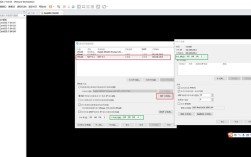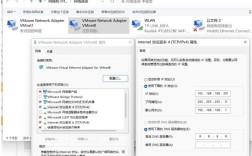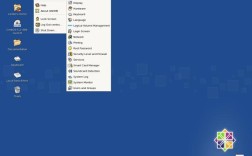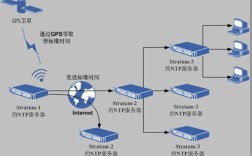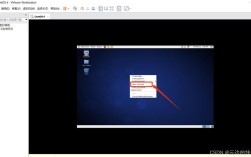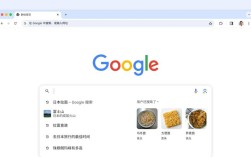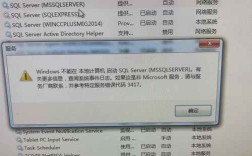CentOS网卡卸载的完整指南与注意事项
在服务器运维或网络配置过程中,对CentOS系统的网卡进行卸载是一项常见但需要谨慎处理的操作,无论是因硬件更换、驱动更新,还是网络策略调整,正确卸载网卡能避免系统出现异常,本文将详细讲解CentOS网卡卸载的原理、操作步骤及风险规避方法,帮助用户高效完成这一任务。
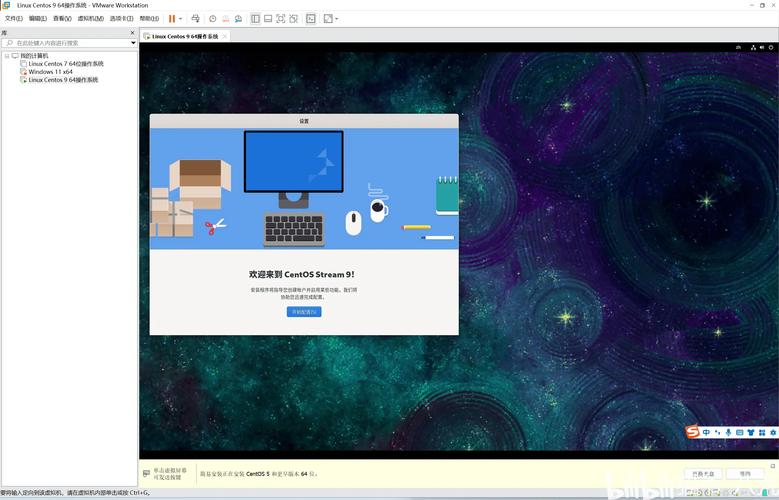
**一、为什么需要卸载网卡?
网卡卸载并非简单的“禁用”或“断开连接”,而是从系统内核层面移除对网卡设备的识别与管理,以下场景可能涉及此操作:
1、硬件更换:旧网卡损坏后需彻底卸载驱动,防止与新硬件冲突;
2、驱动升级:卸载旧版驱动以适配新版本;
3、虚拟化环境:动态调整虚拟机网卡配置;
4、网络策略调试:临时移除冗余网卡以简化拓扑结构。
若操作不当,可能导致系统无法识别新硬件,甚至引发网络服务中断,掌握正确的卸载流程至关重要。
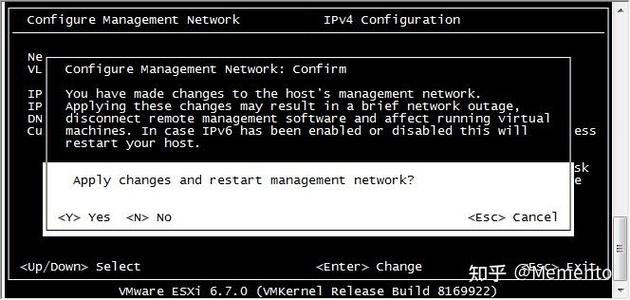
**二、卸载前的准备工作
1、确认网卡信息
通过命令ip addr或ifconfig -a查看当前活跃的网卡名称(如eth0、ens33),记录需卸载网卡的设备名及MAC地址。
2、备份配置文件
CentOS的网卡配置通常位于/etc/sysconfig/network-scripts/目录,执行以下命令备份:
- cp /etc/sysconfig/network-scripts/ifcfg-网卡名 /root/backup/
3、停止相关服务
关闭NetworkManager服务以避免干扰:
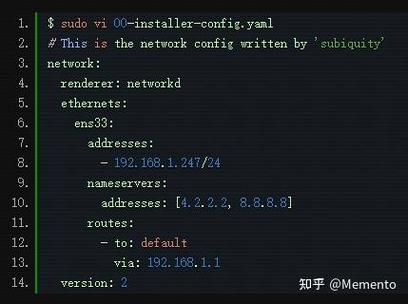
- systemctl stop NetworkManager
- systemctl disable NetworkManager
**三、卸载网卡的具体步骤
**方法1:通过命令行工具卸载
1、禁用网卡
使用ifdown命令停止网卡运行:
- ifdown 网卡名
2、移除内核模块
查看网卡驱动模块名称:
- ethtool -i 网卡名 | grep driver
假设输出为driver: e1000e,则卸载该模块:
- modprobe -r e1000e
3、删除配置文件
删除对应的网卡配置文件:
- rm -f /etc/sysconfig/network-scripts/ifcfg-网卡名
方法2:使用nmcli工具(适用于NetworkManager启用状态)
1、删除连接配置
- nmcli connection delete 网卡名
2、重载设备
重启网络服务使配置生效:
- systemctl restart network
**方法3:物理移除后的系统清理
若网卡已从服务器拔出,但系统仍保留配置,需执行:
1、删除/etc/udev/rules.d/70-persistent-net.rules中对应的设备规则;
2、清理/etc/sysconfig/network-scripts/下的旧配置文件。
**四、常见问题与解决方案
1、卸载后无法识别新网卡
原因:旧驱动未完全清除。
解决:使用dracut --force重建initramfs镜像,并重启系统。
2、网络服务启动失败
原因:配置文件残留或语法错误。
解决:检查/etc/sysconfig/network-scripts/目录,删除无效文件;通过journalctl -xe查看日志定位错误。
3、模块依赖冲突
原因:其他设备依赖同一内核模块。
解决:使用lsmod | grep 模块名检查依赖关系,确保无关键服务受影响后再卸载。
**五、个人观点:安全卸载的核心逻辑
网卡卸载的本质是解除软件层与硬件层的绑定关系,其风险主要来源于操作顺序错误和配置残留,在实际运维中,建议遵循以下原则:
先软后硬:确保系统内无服务依赖后再物理移除设备;
逐层验证:从禁用网卡到卸载驱动,每一步均需通过命令确认状态;
日志追踪:善用dmesg和journalctl工具排查异常。
对于生产环境,建议在非业务高峰时段操作,并提前准备应急恢复方案(如快照备份),掌握这些细节,既能提升效率,又能最大限度规避故障风险。